Każdy kto posiada własny mniejszy lub większy serwer www, chciałby znać szczegółowe statystyki dotyczące ruchu na nim. Informacje te są przydatne nie tylko z czystej ludzkiej ciekawości, dzięki nim możemy zoptymalizować serwer. Możemy też poświęcić więcej czasu na ulepszanie tego projektu, który cieszy się większą popularnością wśród gości.
Webalizer jest analizatorem logów serwera Apache. Można samemu przeglądać logi serwera, jest to jednak niezmiernie trudne i bardzo mało czytelne. Kto nie wierzy niech sprawdzi sam:
cat /var/log/apache2/access.log
I właśnie te logi analizuje Webalizer, a na ich podstawie generuje przejrzyście przedstawione szczegółowe statystyki w ciekawej formie, między innymi w formie wykresów. Gotowy raport zapisywany jest w formie HTML. Program jest bardzo łatwy w instalacji i konfiguracji, a przy tym jest bardzo szybki i pochłania mało zasobów serwera. Jak donosi Wikipedia: Na serwerze z procesorem Pentium 200MHz logi zawierające ok. 10 000 rekordów są przetwarzane w ciągu 1 sekundy; analiza 40 megabajtów logów (stanowiących ok. 150 000 rekordów) zajmuje około 15 sekund. Poniżej przedstawię proces instalacji i konfiguracji pod Ubuntu. W innych dystrybucjach przebiega to bardzo podobnie.
Instalacja:
sudo apt-get install webalizer
Konfiguracja Apache:
Uwaga: nano, możesz zastąpić swoim ulubionym edytorem tekstu.
sudo nano /etc/apache2/apache2.conf
W pliku konfiguracyjnym odnajdujemy następujący wpis:
HostnameLookups Off
I zamieniamy go na:
HostnameLookups On
Jak nietrudno zauważyć, spowoduje to włączenie HostnameLookups. Restartujemy Apache, aby załadować nowe ustawienia:
sudo /etc/init.d/apache2 restart
Konfiguracja Webalizer:
sudo nano /etc/webalizer/webalizer.conf
Zmieniamy następujący wpis:
LogFile /var/log/apache2/access.log1
Na:
LogFile /var/log/apache2/access.log
Dzięki opcji OutputDir możemy zmienić domyślny katalog, w którym zapisywane są statystyki, np.:
OutputDir /var/www/statystyki
Warto też zmienić wpis HostName na:
HostName MójKochanySerwer.pl ;)
Testujemy ustawienia:
sudo webalizer
Następnie przechodzimy w przeglądarce na adres: http://MojaDomena-LubAdresIP.pl/statystyki
Automatycznie uaktualnianie statystyk:
Webalizer “sam z siebie” nie potrafi uaktualniać już wygenerowanych statystyk, musimy robić to sami poprzez wpisanie komendy sudo webalizer. Możemy sobie jednak tę pracę zautomatyzować, bo po co mamy się męczyć. ;) Wpisujemy:
sudo crontab -e
I dodajemy następującą linijkę:
0 * * * * webalizer
Od tej pory Cron co godzinę uruchomi Webalizer, dzięki czemu zawsze będziemy mieli aktualne statystyki. :D
Jeśli chcesz dowiedzieć się więcej o Cron, zachęcam do przeczytania newbie.linux.pl.
Strona domowa:
webalizer.org
Zrzuty:
To tyle, dzięki za “przeczytanie”, pozdrawiam. :)


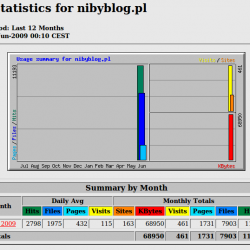
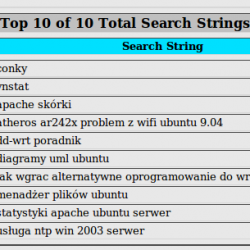
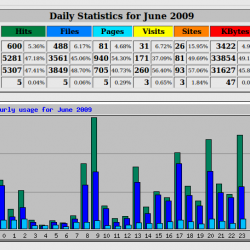
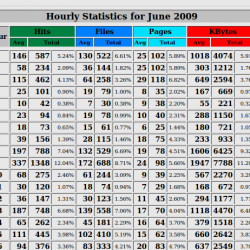
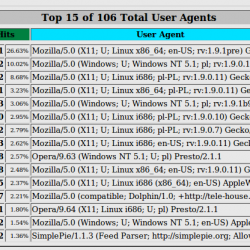
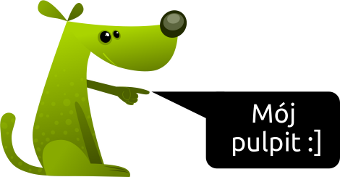

27 marca, 2014 at 21:42
No i dzięki za pomocny wpis ;-)